Image-Based Test Automation für mobile Applikationen
Mit der Mobile Engine 3.0 können Sie Bildschirmobjekte in mobilen Applikationen mithilfe der bildbasierten Testautomatisierung steuern.
Befolgen Sie die Anweisungen in diesem Kapitel, um Folgendes zu tun:

|
Die bildbasierte Testautomatisierung für die Mobile Engine 3.0 ist abhängig von der Bildschirmauflösung. Wenn Sie ein bildbasiertes Modul mit einer bestimmten mobilen Bildschirmauflösung erstellen, funktioniert es möglicherweise nicht, wenn Sie Tests auf einem weiteren Gerät mit einer anderen Bildschirmauflösung ausführen. |
Bildbasierte Module erstellen
Um mobile Controls mit der bildbasierten Testautomatisierung zu automatisieren, führen Sie die folgenden Schritte aus:
-
Wählen Sie die mobile Applikation, die Sie aufzeichnen möchten, und klicken Sie auf Connect.
-
Wählen Sie im nächsten Fenster IBTA Scan aus.
-
Tricentis Tosca öffnet automatisch die Live View mit einer Vorschau auf das Gerät und die Applikation. Standardmäßig befindet sich die Live View im Live-Modus, d. h. Sie können Live View-Interaktionen verwenden, um durch die mobile Applikation zu navigieren.
-
Interagieren Sie mit dem Fenster Live View, um zu dem Bildschirm zu gelangen, der das aufzuzeichnende Control enthält.
-
Klicken Sie auf die Schaltfläche Scan, um mit der Erstellung bildbasierter Controls zu beginnen.
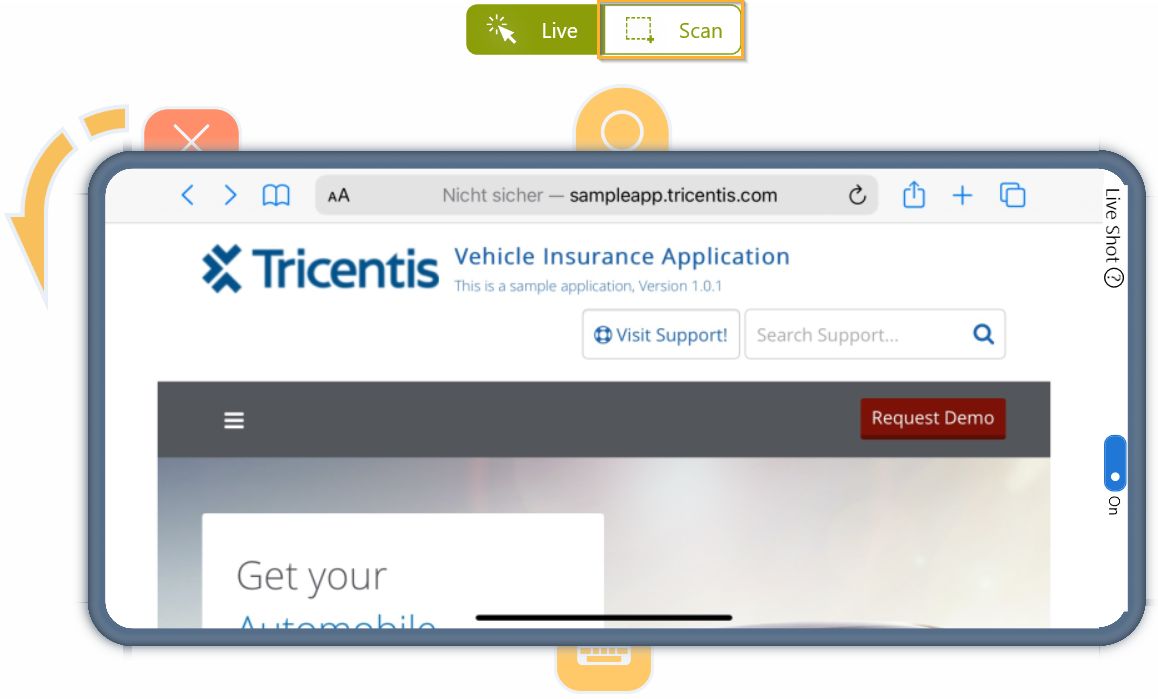
Scan-Schaltfläche im Live-Modus

|
Wenn Sie die Controls auswählen, können Sie nicht mehr mit dem mobilen Gerät über die Live View interagieren. Wenn Sie Interaktionen aktivieren möchten, klicken Sie auf die Schaltfläche Live. |
-
Um das Control auszuwählen, ziehen Sie den Mauszeiger in der Live View darüber.
Das Fenster Add Control öffnet sich.
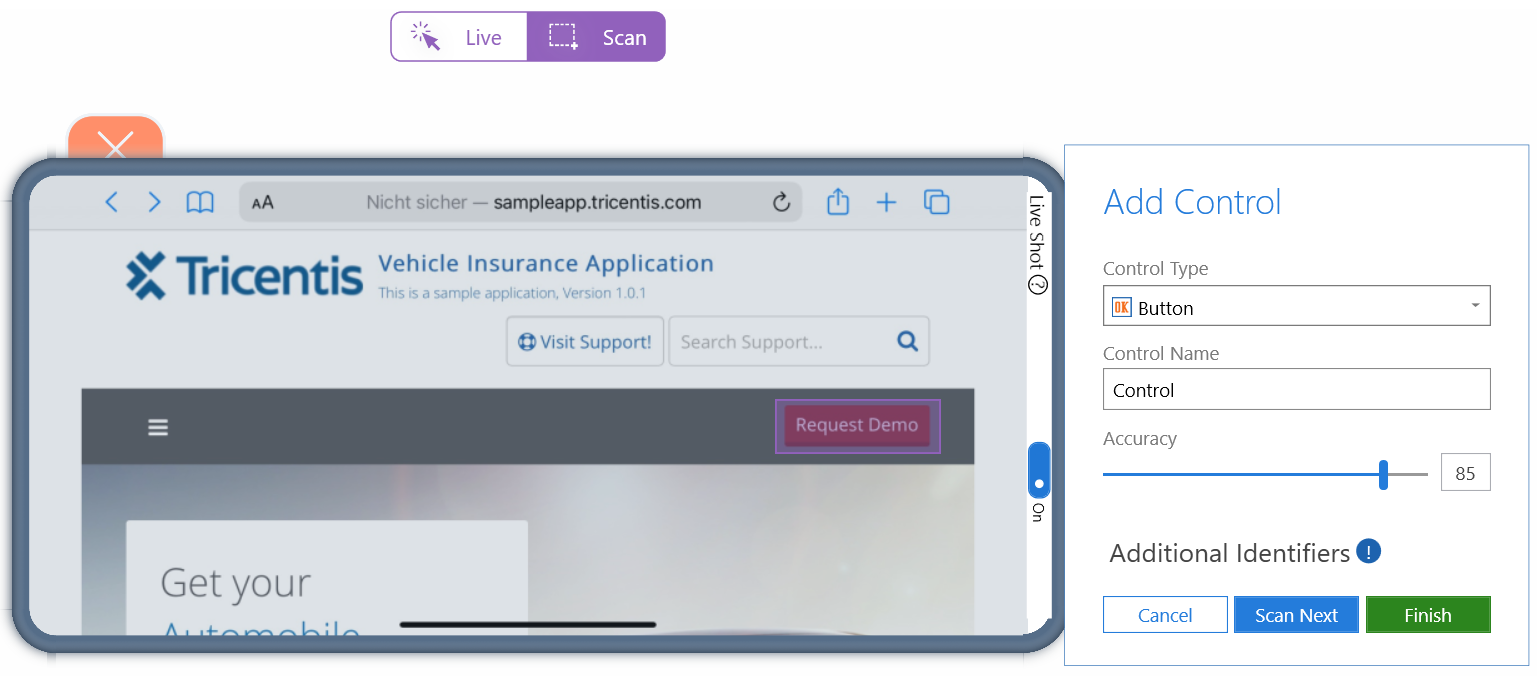
Die Live View und das Fenster Add Control im Scan-Modus
-
Geben Sie im Fenster Add Control die Informationen für das von Ihnen ausgewählte Control ein.
|
Option |
Beschreibung |
|---|---|
|
Control Type |
Wählen Sie Button für ein Button-Control. Wählen Sie Textbox für ein Textbox-Control. Wählen Sie Generic für andere Controls. |
|
Control Name |
Geben Sie den Namen für das Control an. Wenn der Name bereits existiert, fügt Tricentis Tosca dem Namen des Controls eine Nummer hinzu. Wenn Sie keinen Namen auswählen, weist Tricentis Tosca den Standardnamen Control zu. |
|
Bewegen Sie den Schieberegler, um den Wert für die Genauigkeit unter Accuracy einzustellen. Je höher die Genauigkeit, desto mehr muss der Bereich des Controls mit dem bildbasierten Modul übereinstimmen. Der Standardwert ist 85%. |
-
Optional können Sie zusätzliche Identifizierungsbilder auswählen, um die Zuverlässigkeit der bildbasierten Erkennung zu verbessern.
-
Um fortzufahren, klicken Sie auf eine der folgenden Schaltflächen:
-
Cancel, um das Fenster Add Control zu schließen, ohne das Modul zu speichern. Sie können einen anderen Bereich auf dem Bildschirm auswählen oder das Fenster Live View schließen.
-
Scan Next, um das Control zu speichern und andere Controls im Fenster Live View auszuwählen.
-
Finish, um das Modul zu speichern und die Fenster Add Control und Live View zu schließen.
-

|
Die Mobile Engine 3.0 unterstützt die Funktion Edit images nicht. |
Zusätzliche Identifizierungsbilder erstellen
Sie können bildbasierte Controls mit zusätzlichen Bildern als Referenzpunkte identifizieren. Auf diese Weise können Sie die Controls genauer aufzeichnen und steuern. Führen Sie hierzu die folgenden Schritte aus:
-
Zeichnen Sie ein Control wie hier beschrieben auf: Kapitel " Bildbasierte Module erstellen".
-
Ziehen Sie in der Live View den Mauszeiger über ein Bild, das Sie als Referenzpunkt verwenden möchten.
Das Referenzbild erscheint im Abschnitt Additional Identifiers im Fenster Add Control. Sie können nun seine Genauigkeit unter Accuracy einstellen, indem Sie den Schieberegler daneben bewegen.
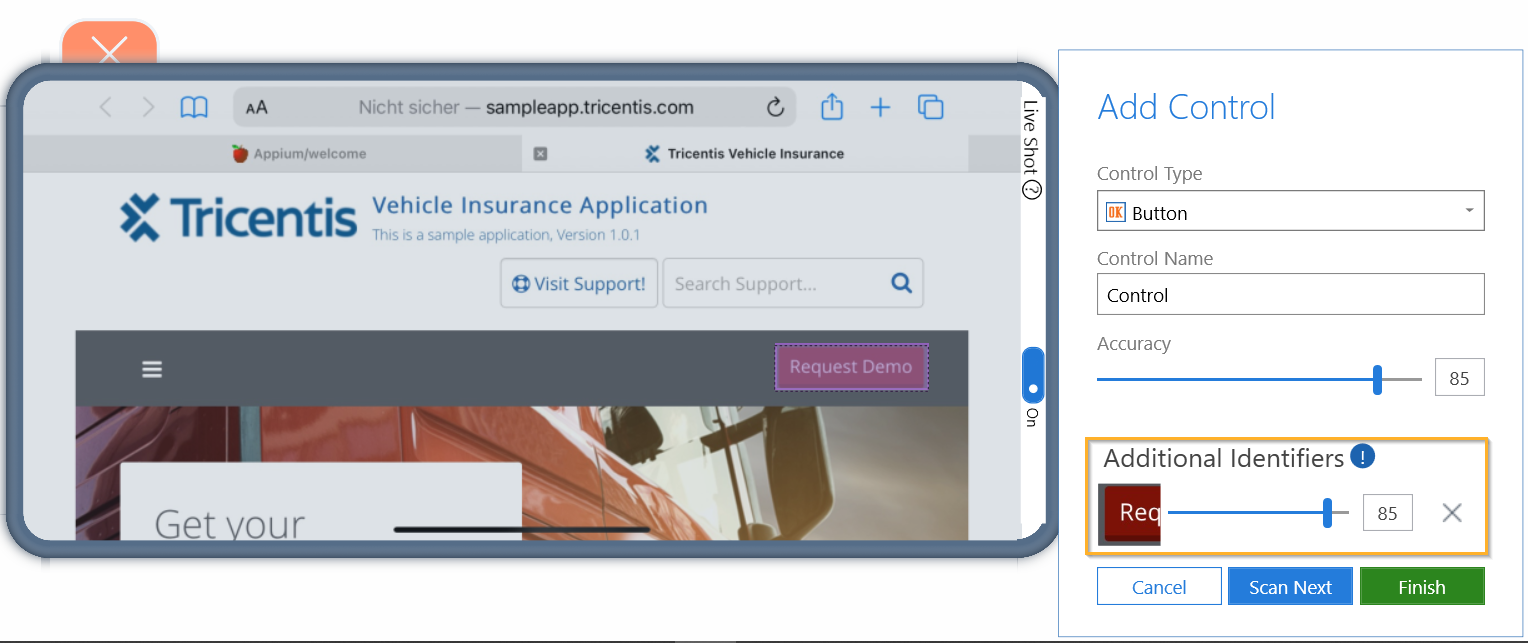
Additional Identifiers im Fenster Add Control
-
Um weitere Referenzbilder aufzuzeichnen, ziehen Sie den Mauszeiger in der Live View über ein anderes Bild.
Wenn Sie Referenzbilder löschen möchten, klicken Sie auf das Symbol
 .
. -
Nachdem Sie alle Referenzbilder für Ihr bildbasiertes Modul hinzugefügt haben, können Sie Folgendes auswählen:
-
Cancel, um das Fenster Add Control zu schließen, ohne das Modul zu speichern. Sie können einen anderen Bereich auf dem Bildschirm auswählen oder das Fenster Live View schließen.
-
Scan Next, um das Control zu speichern und andere Controls im Fenster Live View auszuwählen.
-
Finish, um das Modul zu speichern und die Fenster Add Control und Live View zu schließen.
-